عندما تتلقى إشعارًا على جهاز iOS، يتم تنشيط شاشة الجهاز ويتم عرض الإشعار بكل مجده. ولكن قد تقول أنه لا يوجد شيء خاطئ في ذلك. لسوء الحظ، يمكن أن يكون. تخيل أنك تركت هاتفك على الطاولة لبعض الوقت محاطًا بالأصدقاء. فقط في أكثر اللحظات غير المناسبة، "المختار"، في حالة الفتيات، "المختار" سوف يكتب لك وفويلا، تم الكشف عن السر والمشكلة في العالم. إذا كنت لا تريد حتى التفكير في مثل هذا الموقف أو أي موقف آخر مشابه، فقد تم إعداد هذا الدليل خصيصًا لك.
يمكن ان تكون اثار اهتمامك

إيقاف تشغيل معاينة الإشعارات الواردة لجميع التطبيقات
- دعونا فتح تعديل
- هنا نضغط على المربع Oznámení
- سوف نقوم بالنقر على العمود الأول، وهو عرض المعاينات
- بمجرد فتحه، لدينا خيار الاختيار بين ثلاثة إعدادات – دائماً (الخيار الافتراضي)، عندما تكون مقفلة (ستظهر المعاينة في شريط الحالة بعد إلغاء قفل الجهاز) و أو نيكي (لن تظهر المعاينة سواء على الشاشة المقفلة أو بعد إلغاء القفل)
إيقاف معاينة الإشعارات الواردة لكل تطبيق على حدة
- دعونا فتح تعديل
- هنا نضغط على المربع Oznámení
- سنختار الآن التطبيق الذي نريد تقييد عرض الإشعارات الواردة له - في حالتي سيكون التطبيق زبرافي
- نحن هنا ننزلق على طول الطريق ونفتح الخيار عرض المعاينات
- بعد الافتتاح، لدينا مرة أخرى خيار الاختيار بين ثلاثة خيارات – دائماً (الخيار الافتراضي)، عندما تكون مقفلة (ستظهر المعاينة في شريط الحالة بعد إلغاء قفل الجهاز) و أو نيكي (لن تظهر المعاينة سواء على الشاشة المقفلة أو بعد إلغاء القفل)
من الآن فصاعدا، لا داعي للقلق بشأن قيام شخص ما بقراءة محادثاتك السرية أو رسائل البريد الإلكتروني الخاصة بك. أتمنى أن تكون قد تعلمت شيئًا جديدًا من خلال هذا البرنامج التعليمي. لقد كنت أستخدم هذه الميزة لفترة طويلة جدًا وقمت بتعليم عدد قليل من أصدقائي الذين يمتلكون جهاز iPhone كيفية استخدامها. هذه واحدة من أفضل الميزات في iOS التي تهتم بخصوصيتك.
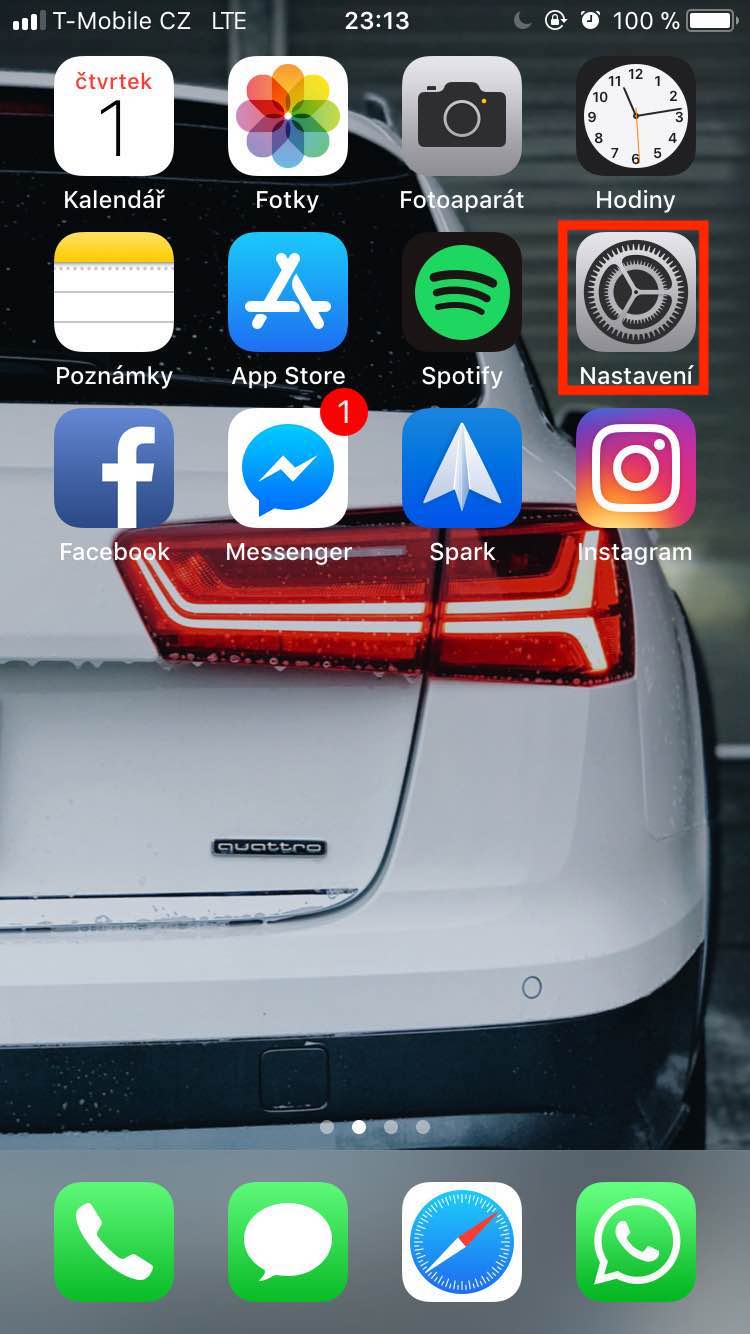
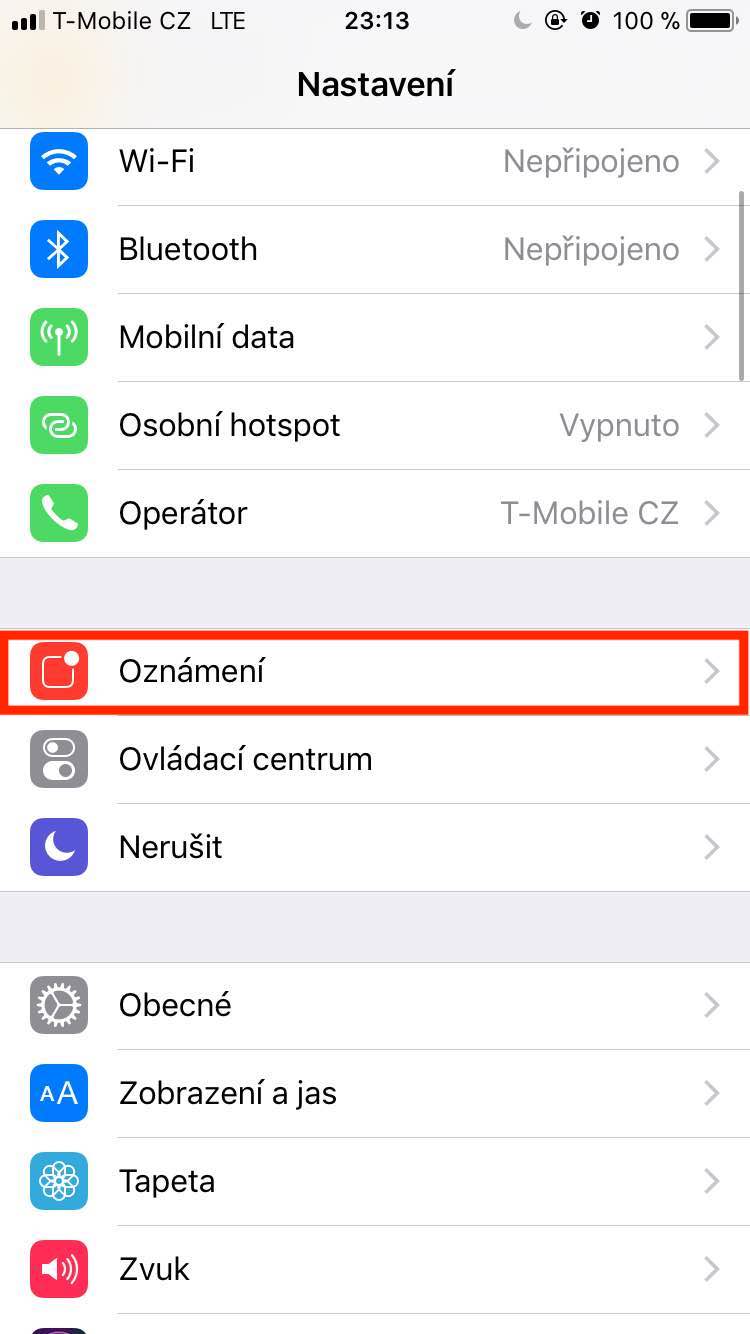
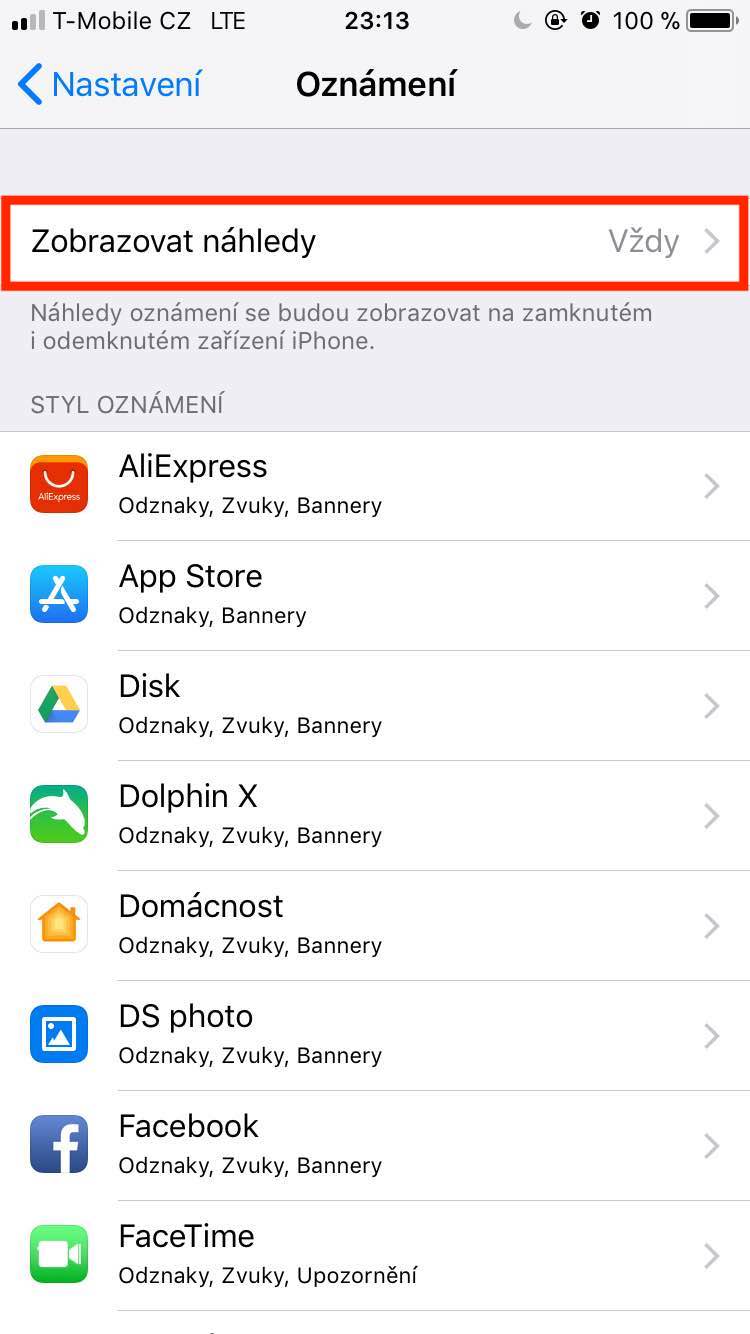
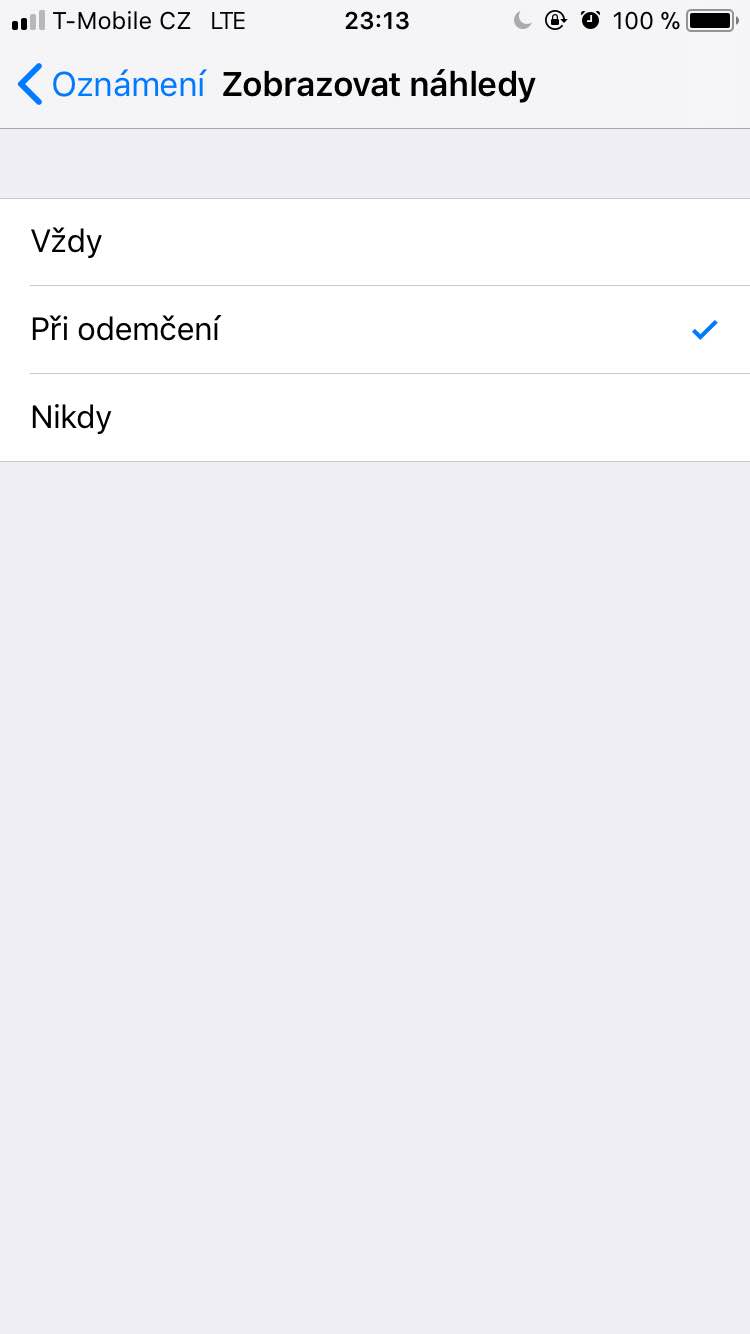
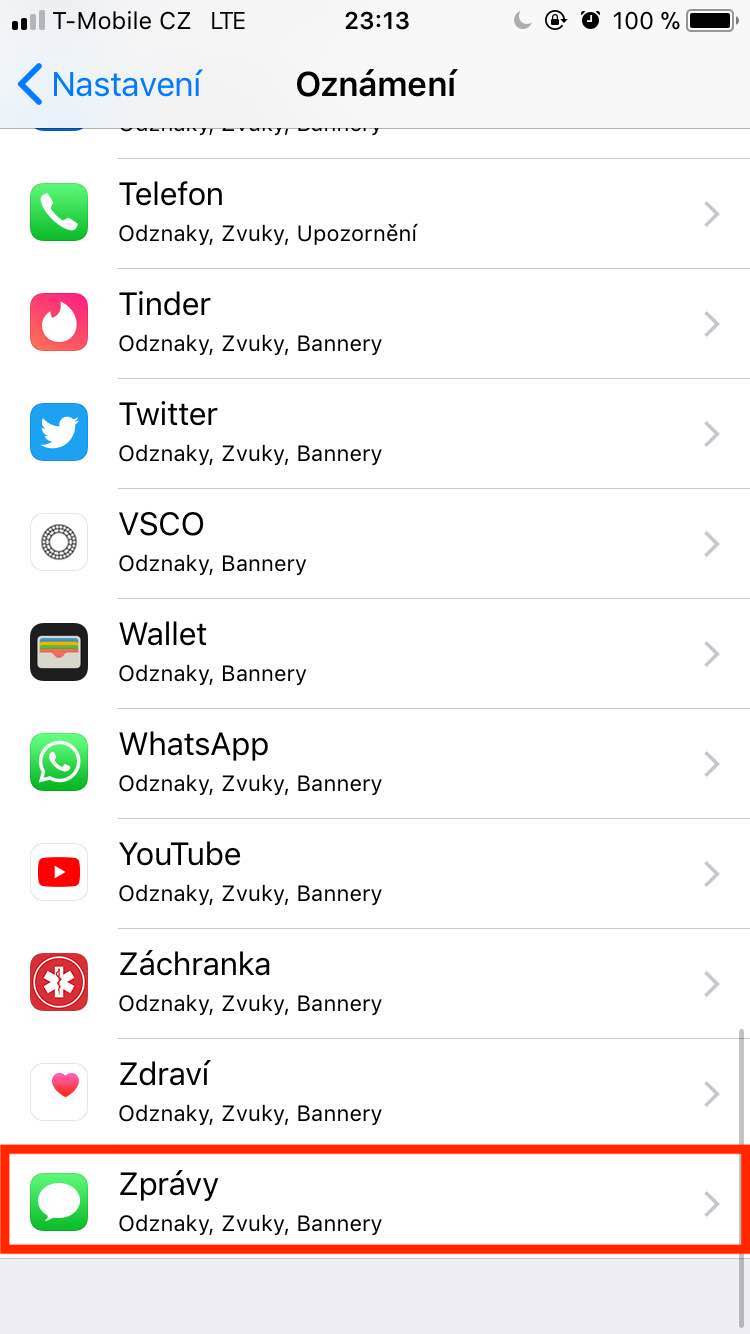
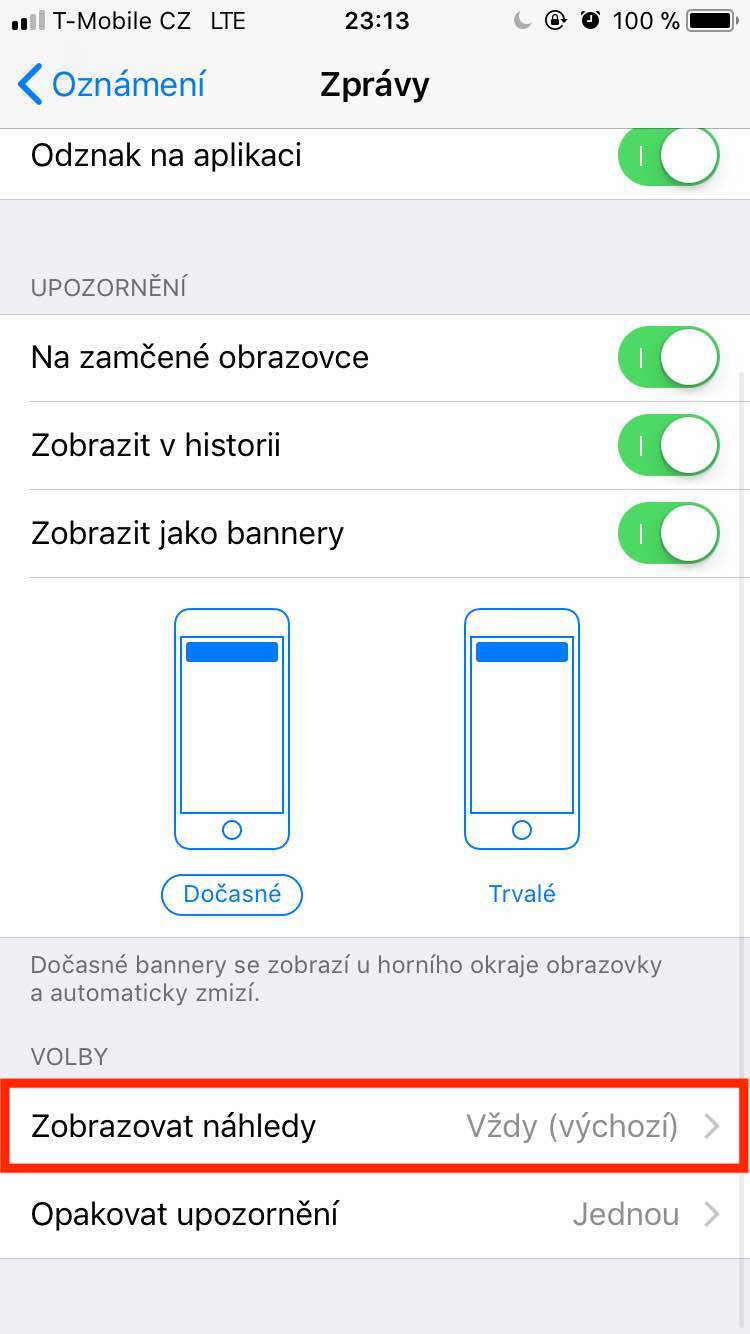
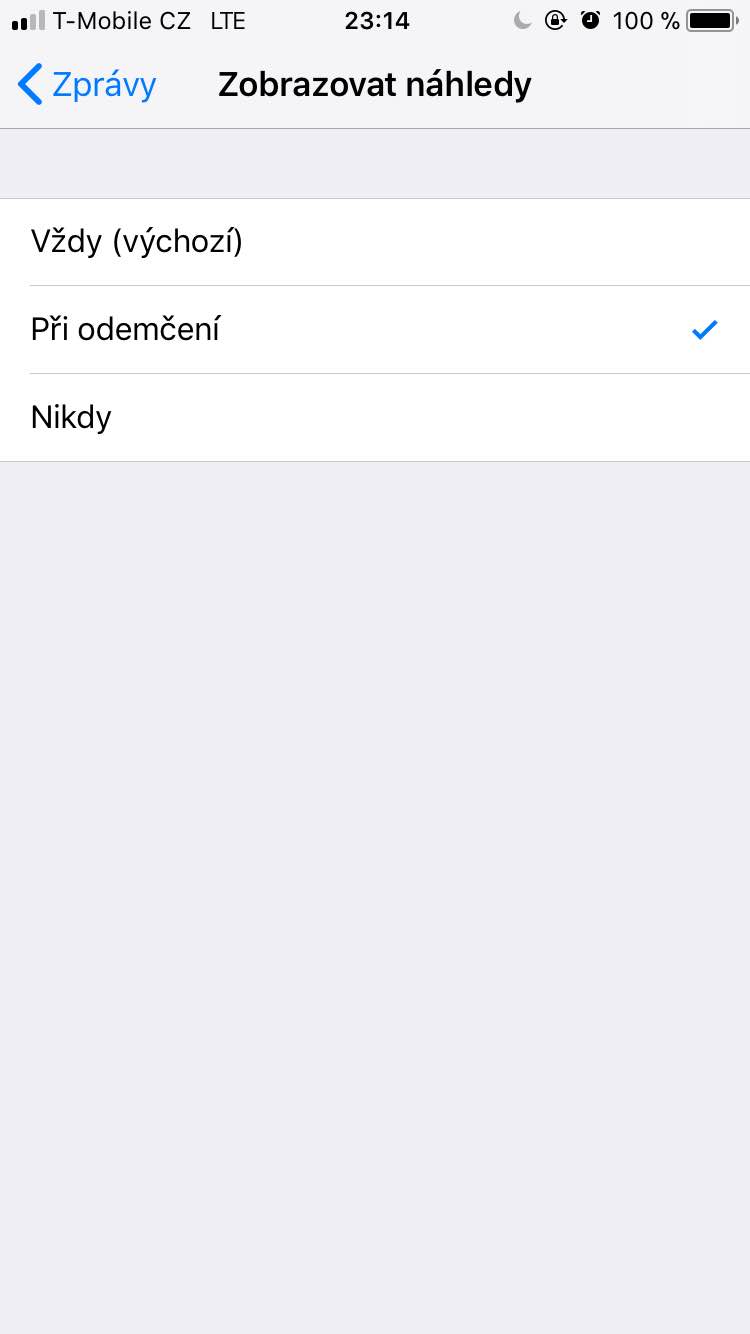
إنه أمر صعب بعض الشيء (بفضل الصور بشكل أساسي) لكنني أنجزته في النهاية - شكرًا على النصيحة :)